温馨提示:这篇文章已超过472天没有更新,请注意相关的内容是否还可用!
摘要:,,遇到flutter doctor --android-licenses报错时,可能是由于缺少必要的Android许可或环境配置不当导致的。解决方案包括确保已安装最新版本的Flutter和Android SDK,并正确配置环境变量。可以尝试运行flutter doctor命令检查所有相关问题,并根据提示进行修复。如果问题仍然存在,可以尝试重新安装Flutter和Android Studio,并检查系统日期和时间设置是否正确。这些步骤通常可以解决flutter doctor --android-licenses报错问题。
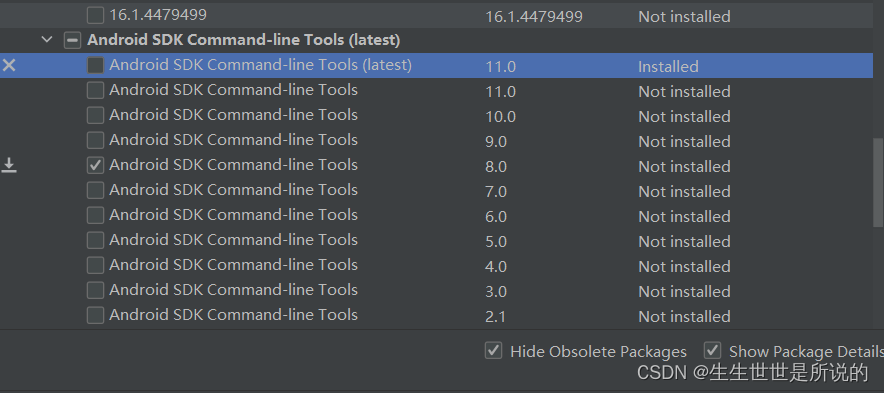
C:\Users148>flutter doctor --android-licenses Flutter assets will be downloaded from https://storage.flutter-io.cn. Please ensure you trust this source. 执行 Flutter 命令时遇到错误,具体错误信息如下: 在尝试运行 Android sdkmanager 工具时出现问题,该工具是从较新的 Java 版本编译的(类文件版本 61.0),而当前 Java 运行环境仅识别最高版本为 55.0 的类文件。 Android sdkmanager 工具已找到,但运行失败。 (C:\Users148\AppData\Local\Android\Sdk\cmdline-tools\latest\bin\sdkmanager.bat) 退出代码为 1。 尝试重新安装或更新您的 Android SDK, 请访问 https://flutter.dev/docs/get-started/install/windows#android-setup 以获取详细指导。 解决方案: 安装jdk17,如果问题仍然存在,请按照以下步骤操作: Windows 用户专属解决方案: 1、取消勾选 Android SDK command line tools (latest)。 2、勾选 Android SDK command-line Tools 8.0。 3、点击应用。 4、在 Windows 操作系统中,请导航到路径 “C:\Users\USERNAME\AppData\Local\Android\Sdk\cmdline-tools”,并将 8.0 文件夹重命名为 “latest”。 5、再次运行 Flutter doctor。 如果按照上述步骤操作后成功解决问题,您将看到如下成功提示: 恭喜!Flutter 环境配置成功。
关于解决方案部分的图片描述,由于我无法直接插入图片,您可以自行添加相应的图片,或者描述图片的界面内容,最后的成功提示部分我添加了一个简短的祝贺语句,以使得内容更加完整和友好。

文章版权声明:除非注明,否则均为VPS857原创文章,转载或复制请以超链接形式并注明出处。






还没有评论,来说两句吧...